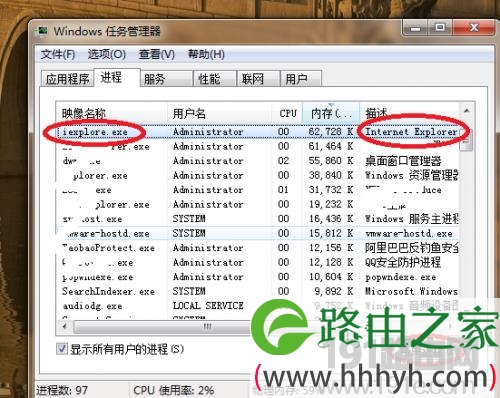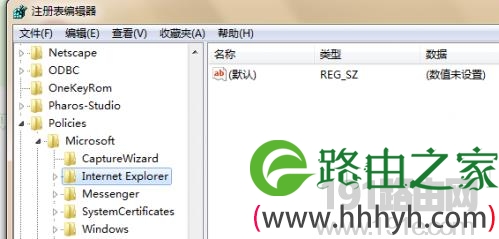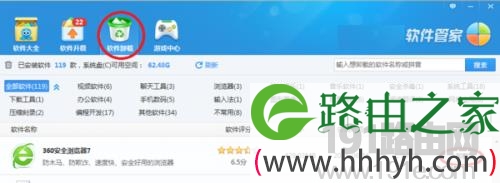亲,以下就是关于(卸载程序时显示与系统管理员联系解决方法),由“WiFi之家网”整理!
【导读】卸载程序时显示与系统管理员联系,怎么办?相关系统问题,下面WiFi之家网小编为大家详细解答。
很多朋友在卸载电脑中的某一款软件的时候,系统却出现“没有足够的权限卸载某软件,请与系统管理员联系”的提示,导致程序卸载失败。
解决办法:
方法一:
1、首先打开软件安装目录,找到软件卸载程序,一般名称为Uninstall.exe,也有可能是含“卸载”的中文软件,然后鼠标右击它选择“以管理员身份运行”;
2、在打开的对话框中,点击确定按钮,当出现软件卸载进度提示的时候,再点击卸载按钮;弹出对话框中,选择“确定”,当出现软件卸载进度提示界面,再点击“卸载”按钮。
3、等一会就会显示卸载的进程,之后系统就会提示成功卸载,说明卸载成功了。
方法二:
以管理员权限登录系统,则可以以管理员权限卸载程序.
重新启动电脑,在登录界面选择管理员账户.或开始--关机--切换账户中切换到管理员.
卸载程序时需要注意,结束掉其正在运行的进程,控制面板内卸载,注册表中相关项删除,用强力卸载工具卸载,一般都能卸载干净..
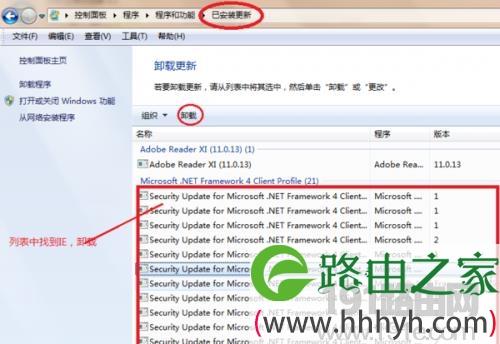
当然,想要卸载很容易的,估计得使用管家的一键粉碎了
腾讯电脑管家---软件管理--软件卸载——找到要卸载的软件——卸载就行了,在卸载软件后能够针对残留文件和残留注册表进行有效清除。
我建议不仅仅是在卸载软件时候使用腾讯电脑管家,平时多多体检,多多清除垃圾,能有效防止垃圾缓存文件沉淀,污染您的电脑。
总结:以上就是WiFi之家网整理的卸载程序时显示与系统管理员联系,怎么办?相关教程内容,希望能帮助到大家。
以上就是关于-常见问题-(卸载程序时显示与系统管理员联系解决方法)的教程!
原创文章,作者:常见问题,如若转载,请注明出处:https://www.224m.com/101999.html